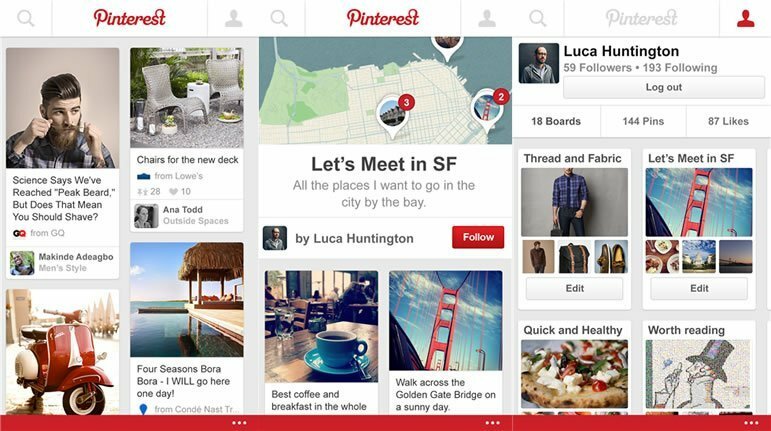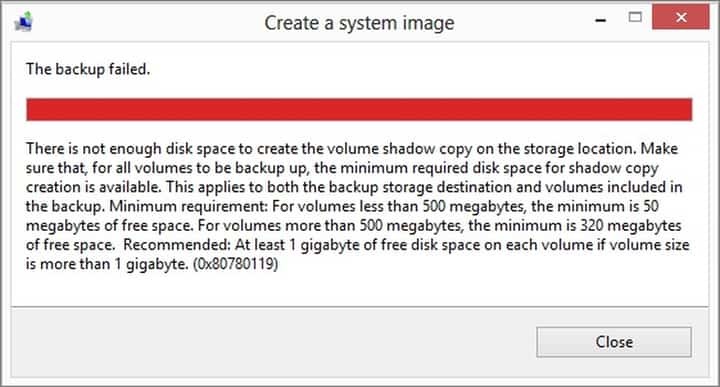
Bu yazılım, sürücülerinizi çalışır durumda tutar, böylece sizi yaygın bilgisayar hatalarından ve donanım arızalarından korur. Tüm sürücülerinizi şimdi 3 kolay adımda kontrol edin:
- DriverFix'i indirin (doğrulanmış indirme dosyası).
- Tıklayın Taramayı Başlat tüm sorunlu sürücüleri bulmak için.
- Tıklayın Sürücüleri güncelle yeni sürümleri almak ve sistem arızalarını önlemek için.
- DriverFix tarafından indirildi 0 okuyucular bu ay
Windows 8.1'de bir sistem görüntüsü dosyası oluştururken ve bölümünüzde belirli hatalar varsa veya üzerinde yeterli boş alanınız yoksa, büyük olasılıkla aşağıdaki hata mesajını alırsınız: “Depolama konumunun birim gölge kopyasını oluşturmak için yeterli disk alanı yok (0x80780119)”. Bu sorun ve Windows 8.1 işletim sisteminizde 0x80780119 hata kodunun nasıl düzeltileceği hakkında daha fazla bilgi edinmek için aşağıdaki öğreticiyi takip edebilirsiniz.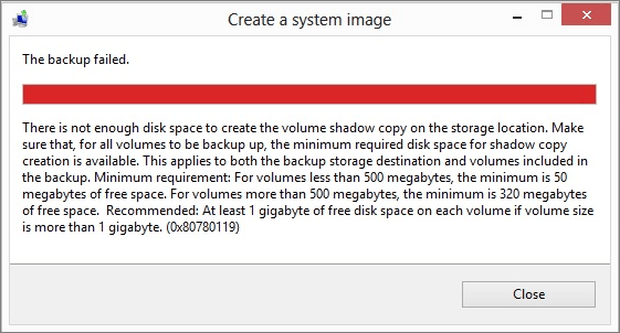
Sistemin yedek kopyasını oluşturmak için ihtiyaç duyduğunuz alan, yalnızca Windows işletim sisteminin normal bölümünde değil, aynı zamanda görüntünün birim gölge kopyasına da atıfta bulunur. Bu kopya, Windows'un oluşturduğu OEM Kurtarma bölümüne yerleştirilecektir, ancak çoğu gölge kopyanın yerleştirilmesi için bölümün üzerinde yeterli boş alan olmadığı durumlarda Orada.
Windows 8 ve Windows 8.1'de 0x80780119 hatasını düzeltin
1. Kurtarma bölümünüzü küçültün
- Windows işletim sisteminizde bulunan “Disk Yöneticisi” özelliğinizi, ekranın alt tarafında bulunan oka basarak veya uygulama penceresini açmak için yukarı kaydırarak açın.
- Şimdi Uygulamalar ekranında “Windows Sistemi” özelliğini açmak için ekranın sağ tarafına kaydırın.
- Orada bulunan “Kontrol Paneli” özelliğine sol tıklayın veya dokunun.
- “Windows Sistem” kategorisinde “Sistem ve Güvenlik” bağlantısını bulmalısınız.
- “Sistem ve Güvenlik” özelliğinde, ekranın alt tarafında bulunan “Yönetimsel Araçlar” özelliğine sol tıklamanız veya dokunmanız gerekir.
- “Yönetimsel Araçlar” penceresinde “Bilgisayar yönetimi” üzerine çift tıklamanız (sol tıklama) gerekir.
- “Bilgisayar Yönetimi” penceresinde, “Disk Yönetimi” düğmesine sol tıklayın veya dokunun.
Not: “Disk Yönetimi” özelliğini görebilmek için “Depolama” seçeneğini genişletmeniz gerekecektir. - “Disk Yöneticisi” penceresinde cihazınızda yapılan bölümlere sahip olmalısınız.
- Yaklaşık 500 MB boyutunda olması gereken “Kurtarma Bölümünü” arayın.
- Bu bölüme sağ tıklayın ve beliren menüde bulunan “Birimi Küçült” özelliğine sol tıklayın veya dokunun.
- Şimdi önünüzde seçtiğiniz bölümün “Küçült” penceresi olmalıdır.
- "MB cinsinden küçültmeden önceki toplam boyut"un yanında 500 MB veya daha fazla alanınız olmalıdır.
- Şimdi, örneğin bölüm yukarıdaki gibi 500 MB ise, “Toplam”ı 500 MB'ın altına getirmek için “Küçülecek alan miktarını MB cinsinden girin” yanına “10” yazmanız gerekecektir. MB cinsinden küçültme sonrası boyut” (yukarıda açıklandığı gibi o alana 10 yazarsanız, 500 MB'lık bir bölüm için “MB cinsinden küçültme sonrası toplam boyut” 490 değerini almalısınız. MB)
Not: Bu bölüm 500 MB'den büyükse, "Alan miktarını girin" yanındaki alana yazmanız gerekecektir. "MB cinsinden küçültmek için" "MB cinsinden küçültmek için toplam boyut" alanındaki MB'yi 500'ün altına getirmek için gereken sayı MB. - Bu pencerenin alt tarafında bulunan “Küçült” düğmesine sol tıklayın veya dokunun.
- İşlem tamamlandıktan sonra bölümünüzün 490 MB olması gerekir.
- Windows 8.1 işletim sistemini yeniden başlatmanız gerekecek.
- Yedek kopyayı şimdi oluşturup oluşturamayacağınızı görmeye çalışın.
2. Disk Kontrolü Çalıştırın
- Bilgisayarı Açın (Bu Bilgisayar)
- Kontrol etmek istediğiniz sürücüye sağ tıklayın ve Özelliklerini açın
- Araçlar sekmesine tıklayın, ardından Şimdi Kontrol Et'e tıklayın (Hata denetimi altında bulunur)
- PC'nizin otomatik olarak yapmasını istiyorsanız, "Dosya sistemi hatalarını otomatik olarak düzelt"i tıklayın.
İşte gidiyorsun. Artık Windows 8.1 veya Windows 8 işletim sisteminizde 0x80780119 hata kodunu düzeltmek için kullanabileceğiniz bir yönteminiz var. Belirsiz bir şey varsa bize aşağıdan yazabilirsiniz ve bu konuda size daha fazla yardımcı olacağız.
AYRICA OKUYUN: ÇÖZÜLDÜ: Windows 10'da belirtilmemiş hata (0x80004005 hatası)